Índice da página
Sobre o autor
Tópicos quentes
Atualizado em 26/08/2025
Aplica-se: Converter NTFS para FAT32 no Windows Server 2008, 2012, 2016, 2022.
Tempos: 4 minutos para ler.
Segurança de Dados: Sem perda de dados com uma ferramenta de terceiros.
Pronto para converter NTFS para FAT32 no Server 2008-2022? Quando se trata de transformar um sistema de arquivos, a diferença entre dois sistemas de arquivos e as ferramentas que podemos usar geralmente vem de nossas mentes. Mas, claro, não há necessidade de franzir as sobrancelhas. Neste artigo, você tem quatro opções para alterar seu sistema de arquivos entre NTFS e FAT32.
| Soluções viáveis | Solução de problemas passo a passo |
|---|---|
| Tudo o que Você Precisa Saber Sobre NTFS e FAT32 | Descrição, diferença, comparação... Etapas completas |
| Quando Você Precisa Converter NTFS para FAT32 no Computador Servidor | Exemplos comuns... Etapas completas |
| Baixar Servidor NTFS para FAT32 Converter | Sem perda de dados, verifique a ferramenta profissional... Etapas completas |
| Usar o Conversor Profissional (Sem Perda de Dados) | Etapas detalhadas para converter NTFS em FAT32... Etapas completas |
| Outras Formas Manuais (Precisa de Formatação) | Pode causar perda de dados; faça backup primeiro... Etapas completas |
Tudo o que Você Precisa Saber Sobre NTFS e FAT32
FAT32 e NTFS são os dois sistemas de arquivos diferentes no computador. FAT32, também conhecido como File Allocation Table, é frequentemente usado em todas as versões do Windows e inclui macOS, PlayStation e Linux. Por outro lado, o NTFS (New Technology File System) é um sistema de arquivos com diário usado principalmente no Windows Server.
Confira tabela comparativa sobre dois formatos:
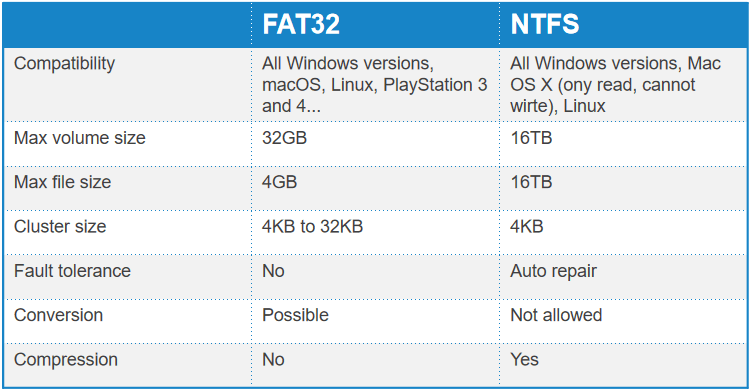
Quando Você Precisa Converter NTFS para FAT32 no Computador Servidor?
- "NTFS pode converter para FAT32?"
- "Como posso converter NTFS para FAT32 sem formatar?"
Se você descobriu que seu dispositivo (disco rígido ou unidade USB) com formato NTFS não é compatível com Windows PC, este artigo pode orientá-lo através de vários métodos de conversão de NTFS para FAT32.
Além disso, se o PC com um sistema de arquivos NTFS não reconhecer seu jogo, você pode converter para FAT32 para resolver o problema de incompatibilidade.
Baixar Servidor NTFS para FAT32 Converter
Aqui, recomendamos um incrível conversor NTFS gratuito que pode ajudá-lo a converter facilmente NTFS para FAT32 sem perder dados. Não há necessidade de verificar linhas de comando complexas ou fazer backup de arquivos enormes; EaseUS Partition Master Enterprise pode converter o sistema de arquivos para outro formato no Windows Server, Windows 11/10/8/7/Vista/XP. Você é livre para alterar o sistema de arquivos entre NTFS e FAT32.
Não é apenas um conversor de sistema de arquivos. O EaseUS Partition Master Enterprise também pode gerenciar o espaço em disco para melhorar o desempenho do PC em servidores Windows.
- Suporte para converter MBR em GPT ou vice-versa, converter básico em dinâmico ou vice-versa.
- Suporte para redimensionar, encolher, excluir, formatar, criar partições.
- Suporte para clonar disco no Windows Server.
Usar o Conversor Profissional para Converter NTFS para FAT32 Sem Formatação
Agora, seguindo etapas fáceis para começar a alterar o sistema de arquivos:
Passo 1. Clicar com o botão direito do rato na partição do dispositivo alvo e seleccionar "Avançado" > "Converter para FAT".
Passo 2. Quando o processo de verificação estiver concluído, clicar em "Avançar" para iniciar a conversão de NTFS para FAT32.
Passo 3. Clique em "Concluir" para guardar todas as alterações.
Outras Formas Manuais (Precisa de Formatação)
Além de um utilitário bem projetado, o Windows Server também possui três maneiras de converter NTFS em FAT32.
Nota: Aviso de perda de dados! As três soluções a seguir vão formatar seu disco rígido. Primeiro, é vital fazer backup de todos os arquivos essenciais. Lembre-se de restaurar os arquivos ao estado anterior após a formatação.
1. Altere NTFS para FAT32 com Gerenciamento de Disco
Etapa 1. Pressione "Windows + X" e clique em Gerenciamento de disco no menu.
Etapa 2. Clique com o botão direito do mouse no dispositivo que deseja converter e escolha "Formatar" na lista pop-up.
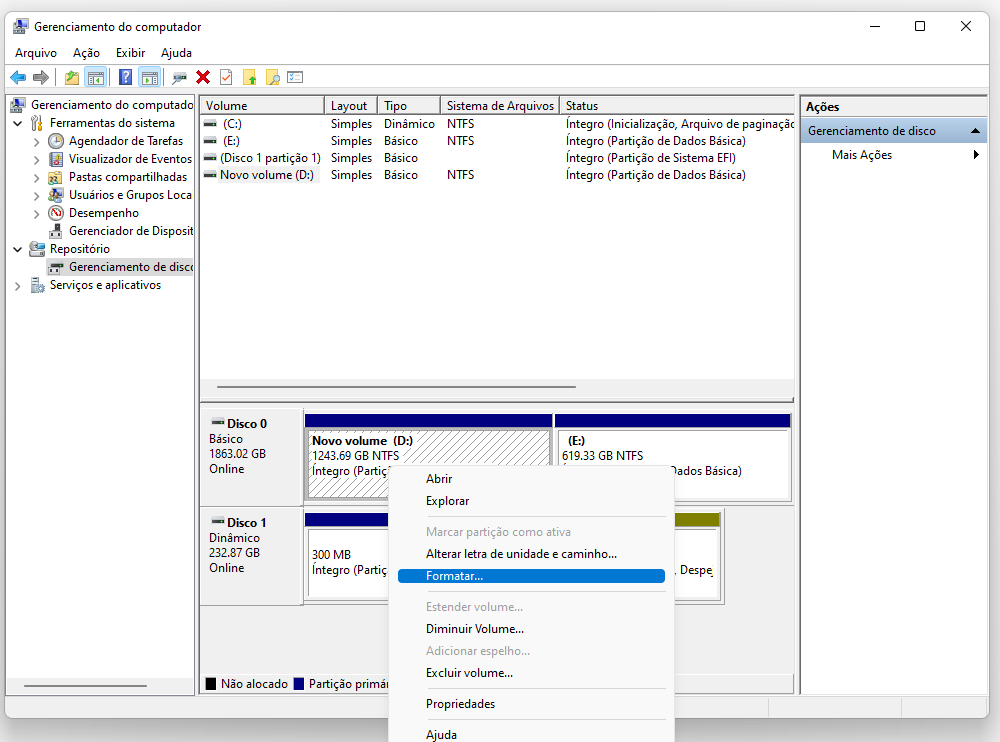
Etapa 3. Clique em "Sim" > Selecione o sistema de arquivos como "FAT32" > Clique em OK.
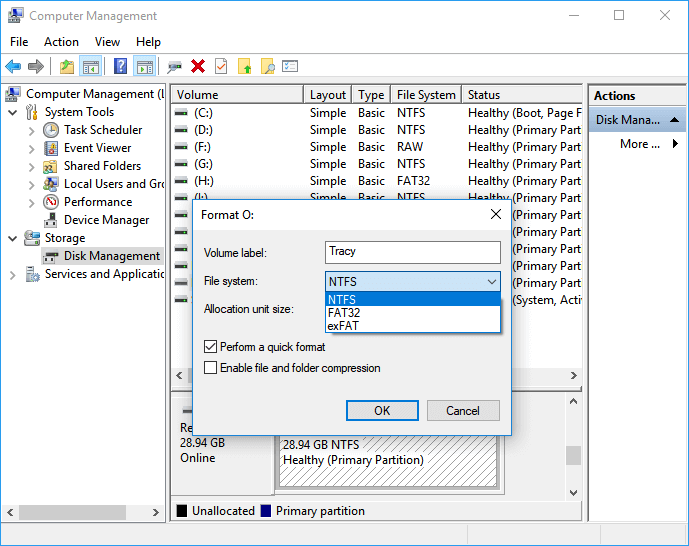
Seu disco rígido ou unidade USB é mostrado como FAT32 no Gerenciamento de disco.
2. Formate NTFS para FAT32 com Diskpart
Etapa 1. Abra o ícone de pesquisa, digite cmd inbox, clique com o botão direito do mouse em cmd e escolha "Executar como administrador".
Etapa 2. Quando o prompt de comando for aberto, digite "diskpart" e pressione Enter.
Etapa 3. Digite as seguintes linhas de comando (pressione Enter sempre após digitar um comando):
list disk
Select disk n (Altere N como o número do disco do dispositivo de destino, como "select disk 1".
list volume
select volume n (Substitua n pelo volume selecionado.)
Format fs=fat32 quick
Etapa 4. Digite exit quando o processo de formatação terminar.
Agora, sua unidade está sendo exibida como FAT32.
3. Use o Explorador de Arquivos do Windows para Alterar NTFS para FAT32
Etapa 1. Conecte sua unidade USB ao PC com Windows.
Etapa 2. Digite "Explorador de Arquivos" na caixa de pesquisa. Abra.
Etapa 3. Clique com o botão direito do mouse na unidade USB e selecione "Formatar".
Etapa 4. Escolha o sistema de arquivos como FAT32 (padrão). Marque "Formatação Rápida". Em seguida, clique em "Iniciar" para iniciar o processo de formatação.
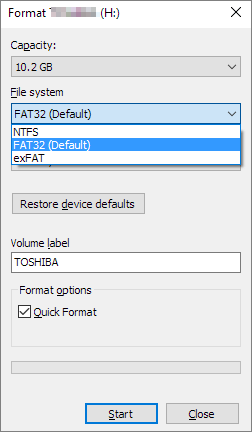
Etapa 5. Clique em OK para confirmar.
Conclusão
Este post explicou o que são NTFS e FAT32, a diferença entre NTFS e FAT32 e por que o sistema de arquivos é necessário.
Aqui estão quatro opções que você pode escolher para fazer o trabalho de conversão:
- EaseUS Partition Master Free - Passos Fáceis; Sem perda de dados.
- Outras três opções (Explorador de Arquivos; Gerenciamento de Disco; Prompt de Comando) - Tem que fazer backup de todos os dados primeiro; Métodos internos do Windows.
Perguntas Frequentes Sobre a Conversão de NTFS para FAT32 em Servidores Windows
Aqui, adicionamos mais algumas perguntas relacionadas à conversão de NTFS para FAT32 em computadores com Windows Server. Se você tiver as mesmas dúvidas listadas aqui, siga e encontre a resposta abaixo instantaneamente.
1. Que comando no Windows Server 2012 você pode usar para formatar um disco para FAT32?
A maioria dos usuários do Windows Server pode preferir aplicar o Diskpart do Prompt de Comando para formatar um disco para FAT32. Então, qual comando no Windows Server você pode usar para formatar um disco para FAT32?
Aqui está: format fs=fat32 quick.
Observe que o sistema Windows tem um limite de tamanho de volume para o formato FAT32, se a partição do disco rígido for maior que 32 GB, você não poderá formatar o volume para FAT32 com uma linha de comando. Neste momento, você precisará recorrer a uma ferramenta de formatação de terceiros, como o EaseUS Partition Master, que quebra o limite com seu poderoso algoritmo de formatação.
2. Como converter NTFS para FAT32 usando CMD?
- Conecte o dispositivo de armazenamento externo ao seu PC se precisar converter um disco removível em FAT32.
- Faça backup de todos os arquivos valiosos da unidade de destino em outro local seguro.
- Pressione as teclas Windows + R, digite cmd e pressione Enter para abrir o prompt de comando.
- Digite diskpart e pressione Enter.
- Digite list disk e pressione Enter.
- Digite select disk * e pressione Enter. (Substitua * pelo número do disco de destino.)
- Digite list volume e pressione Enter.
- Digite select volume * e pressione Enter. (Substitua * pelo número do volume em sua unidade de destino.)
- Digite format fs=fat32 quick e pressione Enter.
Uma vez feito isso, você converteu NTFS para FAT32 com sucesso formatando o dispositivo de destino usando o CMD.
3. Você pode copiar NTFS para FAT32?
Sim, você pode copiar arquivos e dados de NTFS para FAT32. Uma coisa que você precisa saber é que o FAT32 tem um limite máximo de tamanho de arquivo. O FAT32 suporta apenas o armazenamento de arquivos individuais menores que 4 GB, enquanto o NTFS não tem esse limite.
Em outras palavras, se você tiver um arquivo maior que 4 GB na unidade NTFS, não poderá copiá-lo diretamente de NTFS para FAT32 com sucesso. Para lidar com esse problema, você tem duas maneiras: 1. Compactar o arquivo grande para menos de 4 GB e copiá-lo de NTFS para FAT32. 2. Altere o formato do sistema de arquivos do disco FAT32 para outro formato - exFAT ou NTFS, etc.
Como podemos te ajudar
Sobre o autor
Atualizado por Leonardo
"Obrigado por ler meus artigos, queridos leitores. Sempre me dá uma grande sensação de realização quando meus escritos realmente ajudam. Espero que gostem de sua estadia no EaseUS e tenham um bom dia."
Revisão de produto
-
I love that the changes you make with EaseUS Partition Master Free aren't immediately applied to the disks. It makes it way easier to play out what will happen after you've made all the changes. I also think the overall look and feel of EaseUS Partition Master Free makes whatever you're doing with your computer's partitions easy.
Leia mais -
Partition Master Free can Resize, Move, Merge, Migrate, and Copy disks or partitions; convert to local, change label, defragment, check and explore partition; and much more. A premium upgrade adds free tech support and the ability to resize dynamic volumes.
Leia mais -
It won't hot image your drives or align them, but since it's coupled with a partition manager, it allows you do perform many tasks at once, instead of just cloning drives. You can move partitions around, resize them, defragment, and more, along with the other tools you'd expect from a cloning tool.
Leia mais
Artigos relacionados
-
Redefinição do PIN da Microsoft | Tutorial de como fazer com guia de imagens
![author icon]() Leonardo 2025/10/05
Leonardo 2025/10/05 -
Falha ao formatar a partição selecionada 0x80070057? Corrija aqui com um guia passo a passo
![author icon]() Leonardo 2025/10/27
Leonardo 2025/10/27 -
Como redimensionar a partição do Windows Server 2008 sem perda de dados
![author icon]() Leonardo 2025/09/17
Leonardo 2025/09/17 -
Como consertar ASUS preso no logotipo | 7 soluções eficientes💡
![author icon]() Leonardo 2025/10/12
Leonardo 2025/10/12
Temas quentes em 2025
EaseUS Partition Master

Gerencie partições e otimize discos com eficiência








